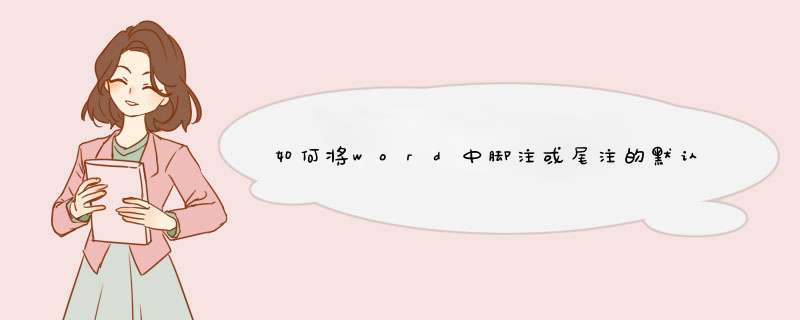
1、首先在桌面找到需要编辑的文档,然后将这份文档双击打开。
2、打开文档之后找到需要设置文字,右键单击,选择字体这个选项进入,
3、进入字体设置界面之后在效果下面找到上标选项,将前面的√去掉。
4、去掉了之后点击下面的确定,这样就可以将word中脚注或尾注的默认编号格式改为正文格式。
把尾注序号改成[1][2并列]的方法为:
设备:联想拯救者Y700
系统:Windows7
软件:Word2016
1、打开电脑找到并双击打开word2018版新建工作文档。
2、双击打开新建工作文档以后,为了方便示范提前先插入好尾注。
3、插入好以后,在上方的工具栏中找到并点击替换的命令。
4、在d出的对话框中,若更换尾注在查找栏里输入“^e”,替换为栏输入“[^&]”即可。
5、若需要更改脚注,在查找栏里输入“^f”,替换为“[^&]“即可完成更改。
在Word中,非常正式的文档一般都会添加脚注,何谓脚注呢打个比方,就是中学语文里面的文言文,下面不都有部分词语的解释吗这些解释就可以称为脚注。下面我教你们如何修改Word脚注数字的格式,希望对你有帮助!
修改Word脚注数字格式的 方法 步骤一、启动Word,切换到引用标签,单击脚注选项里面的按钮,如下图红色方框标记。
修改Word脚注数字格式的方法步骤图1
二、d出脚注和尾注设置框,勾选脚注,然后在编号格式里面进行选择,可以是全角,也可以是其他类型。
修改Word脚注数字格式的方法步骤图2
三、单击应用按钮之后,可以看到我们插入进去的脚注变了,成为了英文大写字母的格式。
修改Word脚注数字格式的方法步骤图3 word2010添加脚注方法
步骤一:将光标定位到需要插入脚注或尾注的位置,选择“引用”选项卡,在“脚注”选项组中根据需要单击“插入脚注”或“插入尾注”按钮,这里我们单击“插入脚注”按钮。
word2010添加脚注方法图1
步骤二:此时,在刚刚选定的位置上会出现一个上标的序号“1”,在页面底端也会出现一个序号“1”,且光标在序号“1”后闪烁。提示:如果添加的是尾注,则是在文档末尾出现的序号“1”。
word2010添加脚注方法图2
步骤三:现在我们可以在页面底端的序号“1”后输入具体的脚注信息,这样我们的脚注就添加完成了。提示:a如果在文档中添加多个脚注,Word会根据文档中已有的脚注数自动为新脚注排序。b添加尾注详细信息的方法与此步骤一样。
word2010添加脚注方法图3 >>>下一页更多精彩“word2010设置脚注横线的步骤”
工具/原材料
word2016版、电脑。
1、打开电脑找到并点击word2016版软件;
2、打开word文档以后,为了便于更好的示范先在空白文档内编辑任意文字内容;
3、编辑好任意文字内容以后,在上方的菜单栏中找到并点击“引用”的命令;
4、点击引用功能以后,在下方的工具栏中找到并点击“脚注”旁有个小箭头符号的命令;
5、在d出的界面中点击“尾注”后,在点击“符号”的命令;
6、点击符号以后,在界面框中选择中括号的符号;
7、插入号相应的符号以后,此时就可以在符号中间输入相应的文字。
1、将插入点置于需要更改脚注格式的节中,如果没有分节,可将插入点置于文档中的任意位置。
2、执行“插入”→“引用”→“脚注”,打开“脚注和尾注”对话框。
3、单击选中“脚注”单选项。
4、在“编号格式”框中,选择所需的格式类型。如果文档分为多个节,在“将更改应用于”下拉框中选择“本节”,将只更改本节的脚注格式;选择“整篇文档”,则会更改全文的脚注格式。
5、单击“应用”按钮。
欢迎分享,转载请注明来源:内存溢出

 微信扫一扫
微信扫一扫
 支付宝扫一扫
支付宝扫一扫
评论列表(0条)